Korjaus: Google Play Kaupan verkkoselainsovelluksen asennusvirhe
"Lataa ja asenna verkkoselain nähdäksesi tämän sisällön." Android-käyttäjät kohtaavat avattuaan Google Play Kauppa -sovelluksen. Yritämme ratkaista virheen tässä artikkelissa.

Android-käyttäjiä ei voi käyttää sovellusta sen jälkeen, kun Google Play Kauppa -sovellus on suoritettu, kun he ovat kohdanneet virheilmoituksen "Asenna ja asenna verkkoselain tämän sisällön tarkastelemiseksi.". Jos kohtaat tällaisen ongelman, voit löytää ratkaisun seuraamalla allaolevia ehdotuksia.
Mikä on Google Play Kaupan verkkoselaimen asennusvirhe?
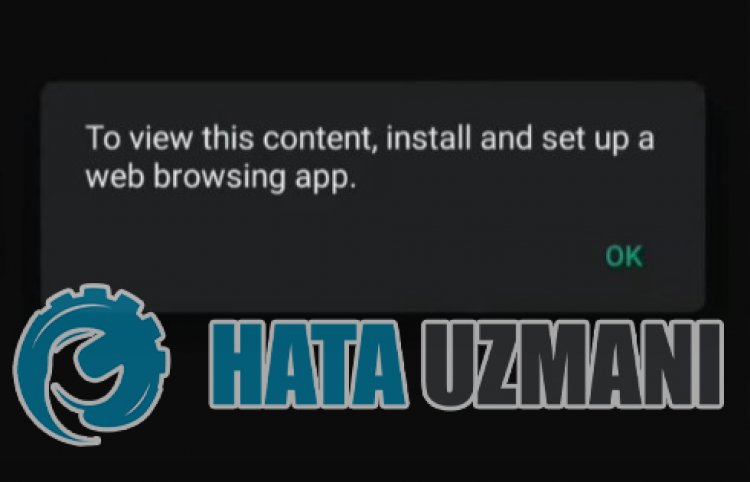
Tämä virhe voi johtua siitä, että laite eiole ajan tasalla tai Google Play -palvelun välimuistiongelmista. Tietenkin saatamme kohdata tällaisen virheen paitsi tämän ongelman, myös monien ongelmien vuoksi. Tätä varten yritämme ratkaista ongelman kertomalla sinulle muutaman ehdotuksen.
Miten korjataan Google Play Kaupan verkkoselaimen sovellusasennusvirhe?
Voit korjata tämän virheen etsimällä ratkaisun ongelmaan seuraamalla allaolevia ehdotuksia.
1-) Päivitä System Webview -sovellus
Android WebView on Chromen käyttämä järjestelmäkomponentti, jonka avulla Android-sovellukset voivat näyttää verkkosisältöä. Jos se eiole ajan tasalla, saatamme kohdata erilaisia virheitä.
- Käytä mitä tahansa selainta.
- Siirrytään ensimmäiselle sivustolle kirjoittamalla hakuruutuun "Android System WebView Latest".
- Ladataan sitten uusin versio apk-muodossa ja suoritetaan asennus.
Käynnistä laitteesi uudelleen tämän prosessin jälkeen ja yritä kirjautua sisään sovellukseen. Jos Android System WebView on ajan tasalla tai tämä prosessi ei ratkennut, siirrytään toiseen ehdotuksemme.
2-) Tyhjennä Google Play Kaupan välimuisti
Google Play Kauppa -sovelluksen väliaikaisessa välimuistissaolevat vauriot tai erilaiset ongelmat voivat aiheuttaa tällaisia virheitä. Tätä varten voimme poistaa ongelman tyhjentämällä Google Play Kauppa -sovelluksen välimuistin ja tiedot.
- Siirry Asetukset-valikkoon.
- Napsauta avattavasta valikosta Sovellukset.
- Valitse tämän prosessin jälkeen Google Play Kauppa -sovellus ja napsauta Tallennustila-vaihtoehtoa.
- Tyhjennä tiedot ja välimuisti avautuvassa näytössä.
Tarkista, jatkuuko ongelma tämän prosessin jälkeen.
3-) Tyhjennä Google Play -palveluiden välimuisti
Google Play -palvelusovelluksen väliaikaisessa välimuistissaolevat vauriot tai erilaiset ongelmat voivat aiheuttaa tällaisia virheitä. Tätä varten voimme poistaa ongelman tyhjentämällä Google Play Kauppa -sovelluksen välimuistin ja tiedot.
- Siirry Asetukset-valikkoon.
- Napsauta avattavasta valikosta Sovellukset.
- Valitse tämän prosessin jälkeen Google Play Palvelut -sovellus ja napsauta Tallennustila -vaihtoehtoa.
- Tyhjennä tiedot ja välimuisti avautuvassa näytössä.
Tarkista, jatkuuko ongelma tämän prosessin jälkeen.
4-) Käynnistä laite uudelleen
Se pitää tietosi myös taustalla tallentamalla väliaikaiset välimuistitiedostot puhelimeesi samalla tavalla. Jos näissä väliaikaisissa tiedostoissa ilmenee ongelmia, saatat kohdata monia ongelmia. Tyhjentääksesi laitteen väliaikaisen välimuistin, meidän on käynnistettävä uudelleen. Voit tehdä tämän käynnistämällä laitteesi uudelleen ja tarkistamalla, jatkuuko ongelma.
5-) Päivitä laiteversio
Jos laitettasi eiole päivitetty uusimpaan versioon, saatat kohdata monia ongelmia. Tästä syystä jotkut sovellukset haluavat laitteidenolevan uusin versio. Siksi, jos laitteessasi eiole uusinta versiota ja se on avoin uusille päivityksille, päivitä laitteesi tekemällä uusi päivityspyyntö. Jos haluatolla avoin innovaatioille, suosittelen tämän ehdotuksen toteuttamista.
Kyllä, ystävät,olemme ratkaisseet ongelmamme tällä otsikolla. Jos ongelmasi jatkuu, voit kysyä kohtaamistasi virheistä siirtymällä meidän FORUM-alustallemme. avattu.



















